Deji chrome Remote Desktop si aad meel fog uga gasho PC kasta
Ma waxaad raadineysaa hab degdeg ah oo sahlan oo aad ku geli karto Windows , Mac ama Linux mashiinkaaga aaladda Apple , aaladda Android ama xitaa mashiinka kale ee Windows , Mac ama Linux ? Hadday sidaas tahay, markaa waxaa jira hal xal oo si dhab ah u shaqeeya, runtii si fiican u shaqeeya: Chrome Remote Desktop .
Si aad u isticmaasho, waxa kaliya ee aad u baahan tahay waa Google Chrome lagu rakibay talefankaaga, tablet-kaaga ama kombiyuutarkaaga. Ka dib markii wax walba la dejiyo, oo aan hoos ku sharxi doono, waxaad ka heli kartaa mid kasta oo ka mid ah kumbuyuutarradaada taleefankaaga, tablet-kaaga ama kumbuyuutar kale. Tani waxay ka dhigan tahay in aan meel fog ka maamuli karo mashiinka Windows -ka ee iPhone-ka, (Windows)Nexus 6 iyo Laptop-ka Mac aniga oo aan ka walwalin gudbinta dekedda, DNS firfircoon , nidaamyada hawlgalka ee kala duwan ama wax kale.
Waxyaabaha cajiibka ah ee ku saabsan isticmaalka Google Chrome waa in ay qaadato ilaa 5 daqiiqo in la dejiyo oo macno ahaan ka yar taas haddii aad horeba Chrome ugu rakibtay qalabkaaga.
Ku rakib chrome Remote Desktop
Waxa ugu horreeya ee aan u baahanahay inaan sameyno waa ku rakibida Google Chrome lafteeda kumbuyuutarkaaga. Maadaama Chrome lagu rakibi karo Windows , Mac ama Linux , waxay la macno tahay in aad meel fog ka geli karto mid ka mid ah nidaamyada hawlgalka.

Marka aad ku rakibto Chrome, waxaad u baahan tahay inaad ku rakibto Kombiyuutarka (Chrome)Remote Desktop(Chrome Remote Desktop) . Guji badhanka Ku dar Chrome(Add To Chrome) ka dhanka sare ee midig. Soo baxay ayaa la soo bixi doona ogolaanshaha abka uu u baahan yahay si uu si sax ah ugu shaqeeyo. Guji App-ka ku dar(Add App) si aad u sii wadato haddii aad ku OK tahay oggolaanshaha.
Halkaa marka ay marayso, app-ka waa in lagu rakibaa oo waa in tab cusub ka soo baxaan halkaas oo aad ka arki karto dhammaan abka lagu rakibay Chrome . Haddii tab-tani soo bixi waydo, kaliya fur tab cusub oo ku qor chrome://apps/ .

Waa inaad aragto calaamad cusub oo la yiraahdo Chrome Remote Desktop . Hore u soco oo dhagsii taas si aad u bilowdo abka. Daaqadda cusub, waxaad ku arki doontaa laba qaybood: Kaalmada Fog(Remote Assistance) iyo Kombiyuutarradayda( My Computers) . Si aan u bilowno, waxaan u baahannahay inaan gujino(Get Started) batoonka Bilow ee ku hoos jira Kombiyuutarradayda(Computers) . Haddi aanad kombayutarkaaga ku xidhnayn Chrome(Chrome) , waxa aad u baahantahay in aad marka hore ku soo gasho akoonkaaga Google -ka, hadii kale wax walba waa ay cirroobi doonaan.

Horey u soco oo dhagsii badhanka Enable Remote Connections .

Kadib waxaad heli doontaa fariin soo booda ah oo ku waydiinaysa inaad ku rakibto barnaamijka Rakibaadaha Hostka fog ee Chrome(Chrome Remote Desktop Host Installer) ka kombuyuutarkaaga. Tani asal ahaan waa macmiilka fog ee miiska fog ee u oggolaanaya qalab kasta inuu meel fog ka galo qalab kale.
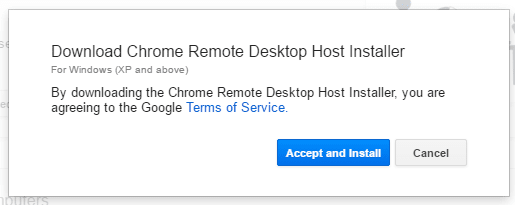
Faylku wuxuu ku soo dejisan doonaa kombayutarka (.MSI for Windows , .DMG for Mac , iwm.) oo waxaad u baahan doontaa inaad gacanta ku socodsiiso si aad ugu rakibto software-ka. Marka aad sameyso, waxaad heli doontaa daaqad kale oo hadda ku weydiineysa inaad geliso koodka pin-code ee ugu yaraan lix nambar ah oo aad u baahan doonto inaad isticmaasho si aad ugu xirto kumbuyuutarka meel fog. Waxaan kuu soo jeedinayaa inaad isticmaasho kood ka duwan kombiyuutar kasta, halkii aad ka isticmaali lahayd mid la mid ah.
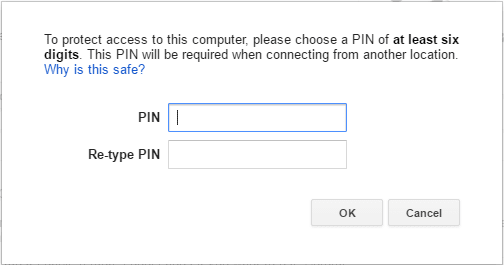
Guji OK(Click OK) oo waa inaad heshaa fariin sheegaysa in isku xirka fog uu karti u yeeshay kumbuyuutarka. Markii aan tan ku sameeyay Mac -ga, daaqad kale ayaa soo baxday waxaanan ku khasbanaaday in aan mar kale geliyo koodhka pin-ka si aan awood ugu yeesho isku-xidhka fogfog.

Mar labaad, waa inaad horay u sii socotaa oo raac nidaamkan dhammaan kombiyuutarada aad rabto inaad meel fog ka gasho. Ogsoonow inaad si fudud ugu rakibi karto mashiinka Mac iyo Windows oo aad Mac ka geli karto Windows ama lidkeeda. Haddii aad ku rakibto app-ka taleefankaaga, waxaad ka heli kartaa kombuyuutarkaaga desktop-ka aaladda Apple ama Android . Nasiib darrose, abka Chrome Remote Desktop app lagama heli karo dukaanka App-ka Microsoft weli.(Microsoft App)
Ku Xidhida Fog ee Kumbuyuutarkaaga
Hadda qaybta madadaalada ah! Aynu ku bilowno ku xidhidhiyaha kombayutarka desktop anagoo adeegsanayna aalad Android ah. Taleefankaaga, aad App Store oo soo deji abka Chrome Remote Desktop . Waa kuwan xiriiriyeyaasha:
https://play.google.com/store/apps/details?id=com.google.chromeremotedesktop&hl=en
https://itunes.apple.com/us/app/chrome-remote-desktop/id944025852?mt=8
Fur abka oo ku gal akoonkaaga Google . Waxaa xusid mudan in aad u baahan doonto in lagugu saxiixo Google Chrome dhamaan aaladahaaga si aad ugu xidhidhdo aaladaha. Interface app waa mid aad u fudud oo sahlan in la isticmaalo. Waxa kale oo ay si sax ah ugu eeg tahay aaladaha Android iyo Apple .
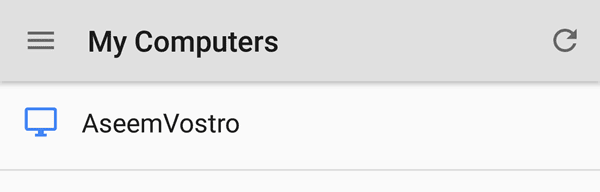
Waa inaad isla markiiba heshaa liiska kombiyuutarada karti u leh ee lagu soo galay isla xisaabta Google . Ku dhufo magaca kombayutarka oo wuxuu ku weydiin doonaa koodka pin-ka.

Waxa kale oo aad calaamadin kartaa sanduuq si aanu mar dambe ku waydiisan koodhka biinanka marka aad ka xidhayso qalabkaas gaarka ah. Taabo Connect oo waa inaad hadda ku aragtaa desktop-ka kumbuyuutarkaaga taleefankaaga ama tablet-kaaga!
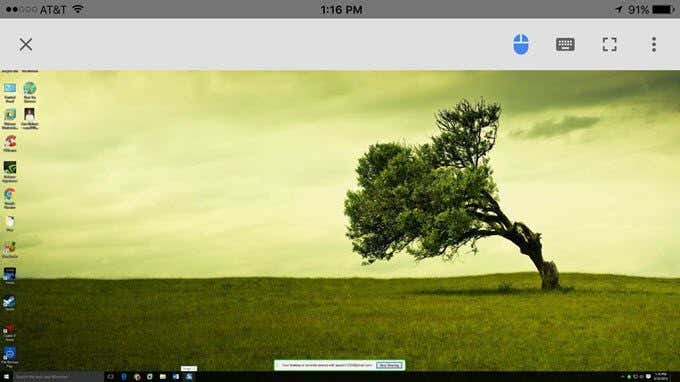
Waxa kale oo aad arki doontaa bar dulsaar ah oo ku taal xagga sare oo leh dhowr astaamood. Midka ugu horreeya waa badhanka jiirka kaas oo noqon doona buluug ama cawl ( qalabka Apple ). Haddii ay buluug tahay, taasi waxay la macno tahay inaad fartaada ku xakameyn karto tilmaameha jiirka ee dhabta ah. Haddii aad taabato, taas oo u rogi doonta cawl, markaa fartaadu waxay noqonaysaa tilmaame jiirka. Android , waxa ay u kala beddeshaa sumadda mouse - ka iyo astaanta farta.
Astaanta kiiboodhka waxa ay keenaysaa kiiboodhka farsamada gacanta, kaas oo aad isticmaali karto si aad wax ugu qorto. Badhanka labajibbaaran ee yar ayaa si buuxda u bixi doona oo ka saari doona bar-korka si aad u aragto dhammaan desktop-ka. Haddii aad gujiso saddexda dhibcood ee toosan ee midigta fog, waxaad u soo diri kartaa kumbuyuutarka CTRL + ALT + DEL kumbuyuutarka.
Haddaba sidee ku saabsan isku xidhka u dhexeeya kombiyuutarada desktop? Taasi runtii sidoo kale waa sahlan tahay. Kaliya(Just) ka fur kombuyuutarkaaga abka Chrome Remote Desktop ka kadibna dhagsi kumbiyuutar kasta oo ku hoos qoran qaybta My Computers .

Geli biinkaaga oo daaqad cusub ayaa ka soo bixi doonta miiska kombayutarka fog. Waxa ugu weyn ee ku saabsan isticmaalka Chrome , sida aan horay u soo sheegay, waa in tani ay ka shaqeyso internetka(Internet) oo aadan ka welwelin furitaanka ama u gudbinta dekedaha routerkaaga.
Imtixaankaygii, hal qalab oo keliya ayaa ku xidhi kara kumbiyuutarka markiiba. Haddii xiriir labaad yimaado, kan hore si toos ah ayaa loo gooyaa. Waxa kale oo xusid mudan in xallinta kumbuyuutarka fog uu yahay waxa loo isticmaali doono kombuyuutarka martida loo yahay. Tusaale ahaan, waxaan ka xiray kombuyutarkayga Windows oo leh xallinta 2560 × 1440 kumbuyuutarkayga Mac oo leh xallinta 1440 × 900 waxaanan si fudud u helayaa 1440 × 900 daaqad markii la isticmaalayo Chrome Remote Desktop .
Xitaa haddii aan ku ballaariyo shaashadda buuxda, desktop-ka Mac wuxuu ku sii jirayaa 1440 × 900 mashiinka Windows . Haddi aan dhanka kale ku xidho, abka waxa uu leeyahay laba ikhtiyaar oo uu ku caawinayo: Ku hagaajin desktop-ka si uu ugu habboonaado(esize desktop to fit) iyo Isku-duub si uu ugu habboonaado(Shrink to fit) . Doorashada ugu horreysa waxay u malaynaysaa inay beddesho xallinta kumbuyuutarka fog iyo ikhtiyaarka labaad wuxuu si fudud u cabbirayaa desktop-ka kumbuyuutarka martida loo yahay.
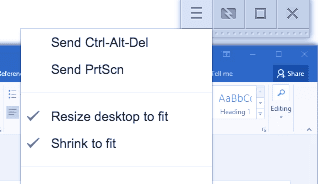
Guud ahaan, aniga oo xor ah oo i siinaya awood aan ku xidho kumbiyuutar kasta oo isticmaalaya qalabyo kala duwan oo badan, Chrome Remote Desktop waa cajiib. Sida iska cad, waxaa jira fursado kale oo badan oo halkaas ka jira kuwaas oo laga yaabo inay wax ka badan ka qaban karaan Chrome , laakiin qaar ka mid ah kharashyada kharashka iyo kuwa kale waxay u baahan yihiin qalabyo badan oo adag. Si aad u hesho xalka fog ee si fudud loo isticmaali karo oo qof kasta uu ku shaqayn karo wakhti la'aan, eeg Chrome Remote Desktop . Ku raaxayso!
Related posts
Samee Google Chrome Mode Incognito Mode Shortcut
Sida loo dhoofiyo oo loo soo dejiyo Bookmarks Chrome
Sida loo Kaydiyo Taariikhda Google Chrome
Waa maxay ilaalinta la xoojiyey ee Google Chrome ka iyo sida loo suurtogeliyo
Waa maxay Qalabka Wariyaha Software-ka ee Chrome iyo sida loo joojiyo
Waa maxay Ogeysiiska Muujinta Google ee Ilaalinta COVID?
Sida loo Shaandheeyo Google Sheets
Maamulaha sirta ah ee Chrome: sida loo isticmaalo oo ma waxaad u baahan tahay oo dhan?
Tilmaamo cusub oo qabow oo ku jira Google Chrome v73
Sida loo Hagaajiyo Khaladaadka Shahaadada Amniga SSL ee Chrome
Sida Google-ku-kordhinta Chrome-ka uga dhigo mid madadaalo leh
Waa maxay Google App-ka & Sida Loo Isticmaalo
Sida Loo Bedelo Mawduuca Google Chrome ka
6 Kordhinta Xusuusinta ee Google Chrome
Sida loo saaro Chrome-ka uu maamulo Ururkaagu
Waa maxay nooca Google Chrome ee aan haysto?
Isticmaalka Xusuusta Google Chrome/ Arrimaha Diidashada Xusuusta?
10 ka ugu Fiican ee Amniga Google Chrome
8 Tafatiraha ugu Fiican Google Chrome PDF Add-ons
Sida Loo Isticmaalo Liisaska Hoos U Dhaca Google Sheets
